Page 1
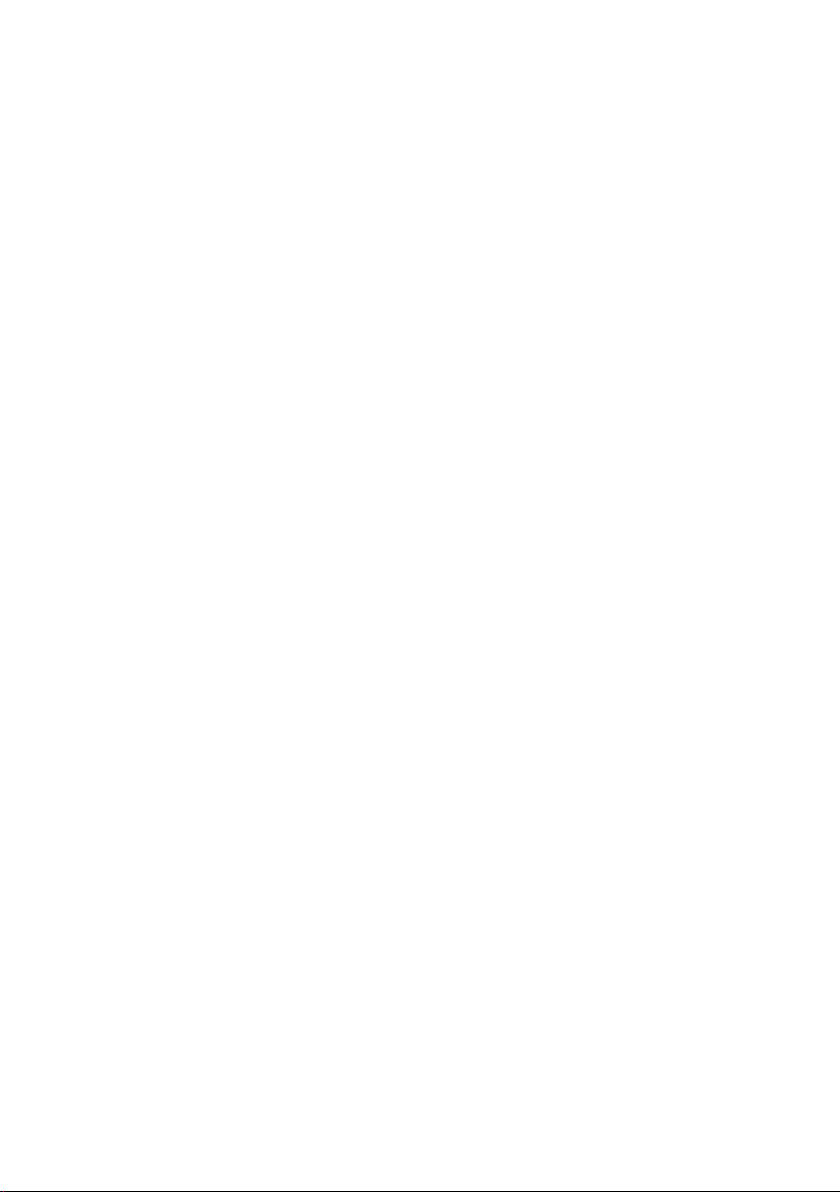
Bedienungsanleitung zum
Acer-Projector, Serie XD1170/XD1270/XD1280
Page 2
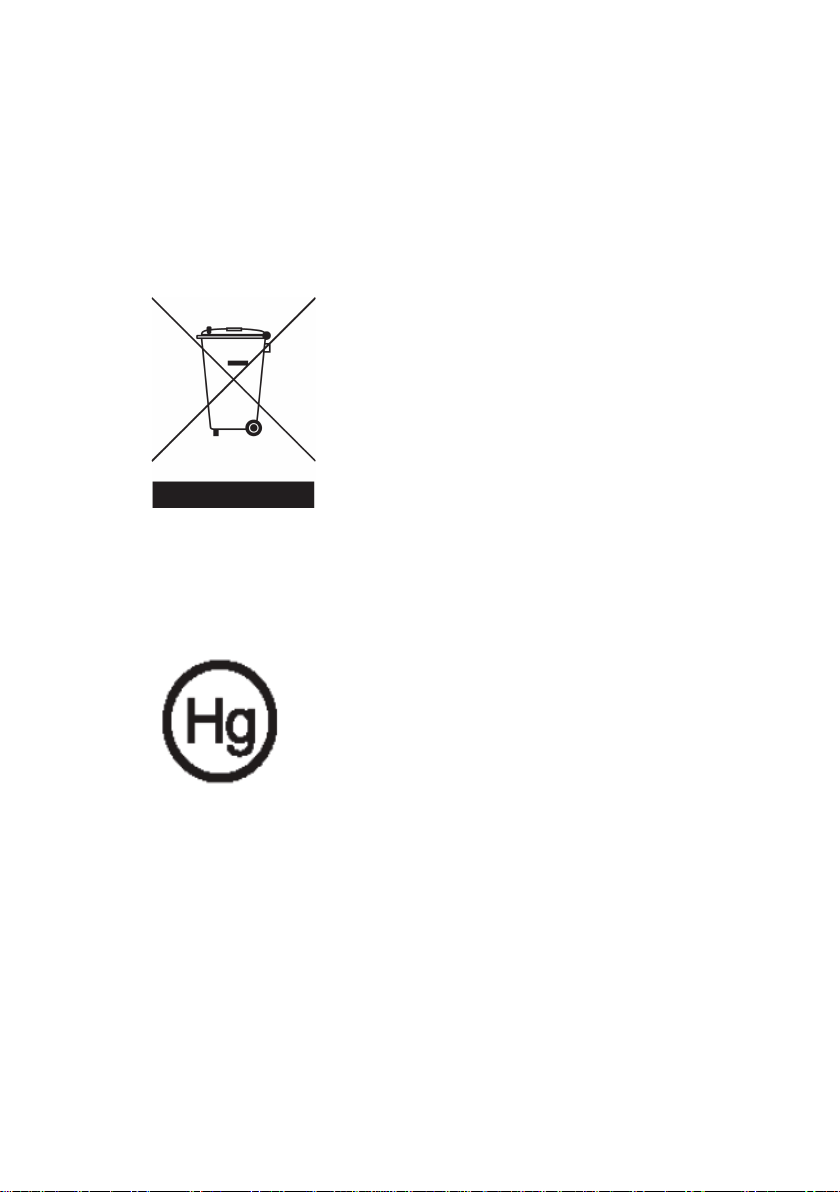
Hinweise zur Entsorgung
Werfen Sie dieses elektronische Gerät nicht in Ihren Haushaltsabfall. Um
Um weltv ersc hmut zung zu m inim iere n und die Umwe l t be s tmög lich zu
schützen, sollten Sie wiederverwerten oder recyceln.
USA
Bei Elektronikprodukten mit LCD-Anzeige, Röhrenmonitor oder
Hochdruckquecksilberlampe gilt:
Die Leuchte(n) innerhalb des Produktes enthält/enthalten Quecksilber und die
Leuchte(n) innerhalb des Produktes enthält/enthalten Quecksilber und entsorgt
werden. Weitere Information nden Sie bei der Electronics Industries Alliance
under www.eiae.org. Lampenspezische Hinweise zur Entsorgung nden Sie
under www.lamprecycle.org.
Page 3
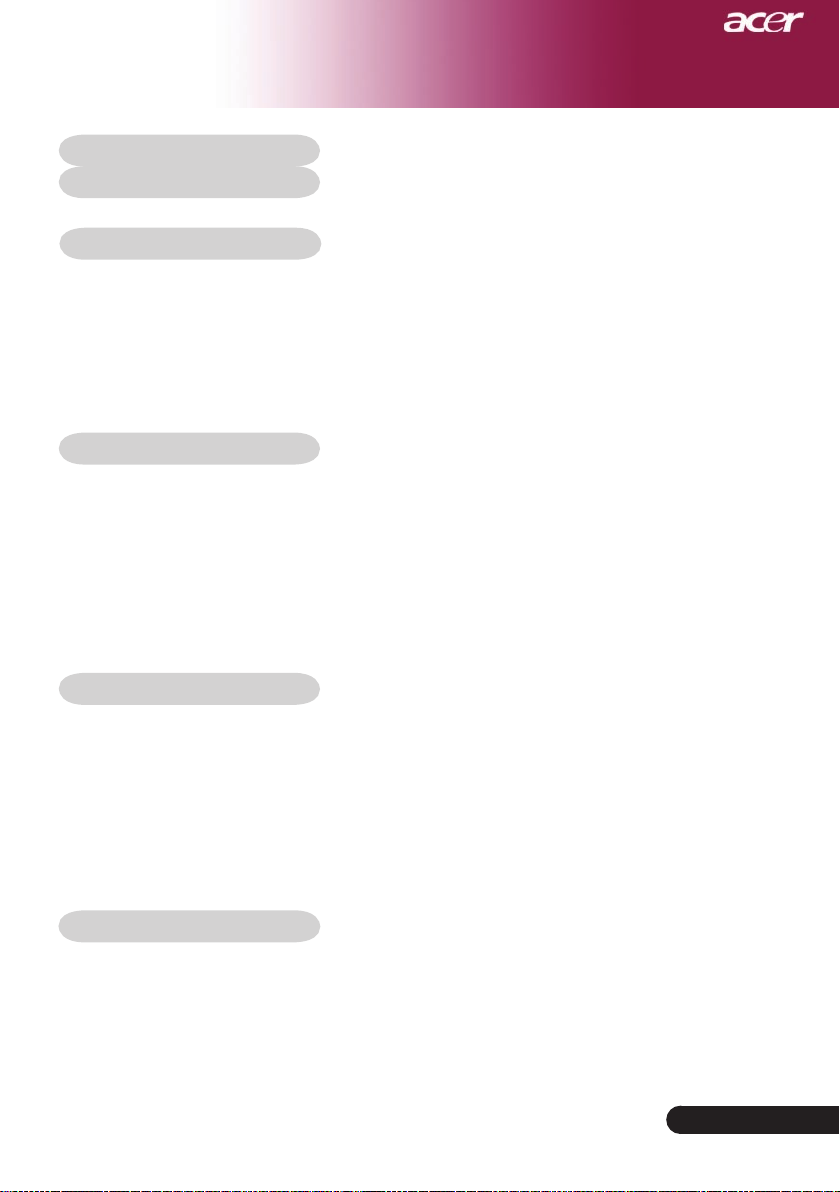
1
... Deutsch
Inhaltsverzeichnis
Inhaltsverzeichnis .........................................................................................1
Benutzungshinweise ....................................................................................2
Vorsichtsmaßnahmen ...........................................................................................2
Einführung .................................................................................................... 4
Produktmerkmale .................................................................................................4
Packungsinhalt .....................................................................................................5
Produktübersicht...................................................................................................6
Projektor .........................................................................................................................6
Bedienfeld ......................................................................................................................7
Anschlussleiste ..............................................................................................................8
Fernbedienung mit Laserzeiger .....................................................................................9
Installation ..................................................................................................10
Den Projektor anschließen .................................................................................10
Den Projektor ein-/ausschalten ..........................................................................11
Den Projektor einschalten ............................................................................................ 11
Den Projektor ausschalten ...........................................................................................12
Warnungs-Anzeige .......................................................................................................12
Das Projektionsbild einstellen.............................................................................13
Die Höhe des Projektionsbildes einstellen ...................................................................13
Die Bildgröße und Bildschärfe einstellen .....................................................................14
Die Größe des Projektionsbildes einstellen .................................................................14
Bedienung ..................................................................................................15
Bedienfeld und Fernbedienung ..........................................................................15
OSD-Menü ..........................................................................................................19
Einstellungen im OSD-Menü vornehmen ....................................................................19
Farbe(Computer / Video-Modus) .................................................................................20
Bild-Menü (Computer / Video-Modus) .........................................................................22
Verwaltung (Computer / Video-Modus) ........................................................................24
Audio (Computer / Video-Modus) ...............................................................................30
Timer(Computer / Video-Modus) ..................................................................................31
Sprache (Computer / Video-Modus) ...........................................................................32
Anhang ....................................................................................................... 33
Fehlerbehebung .................................................................................................33
Die Lampe auswechseln ....................................................................................37
Technische Daten ...............................................................................................38
Kompatibilitätsmodi ............................................................................................40
Bestimmungen und Sicherheitshinweise
......................................................
41
Page 4
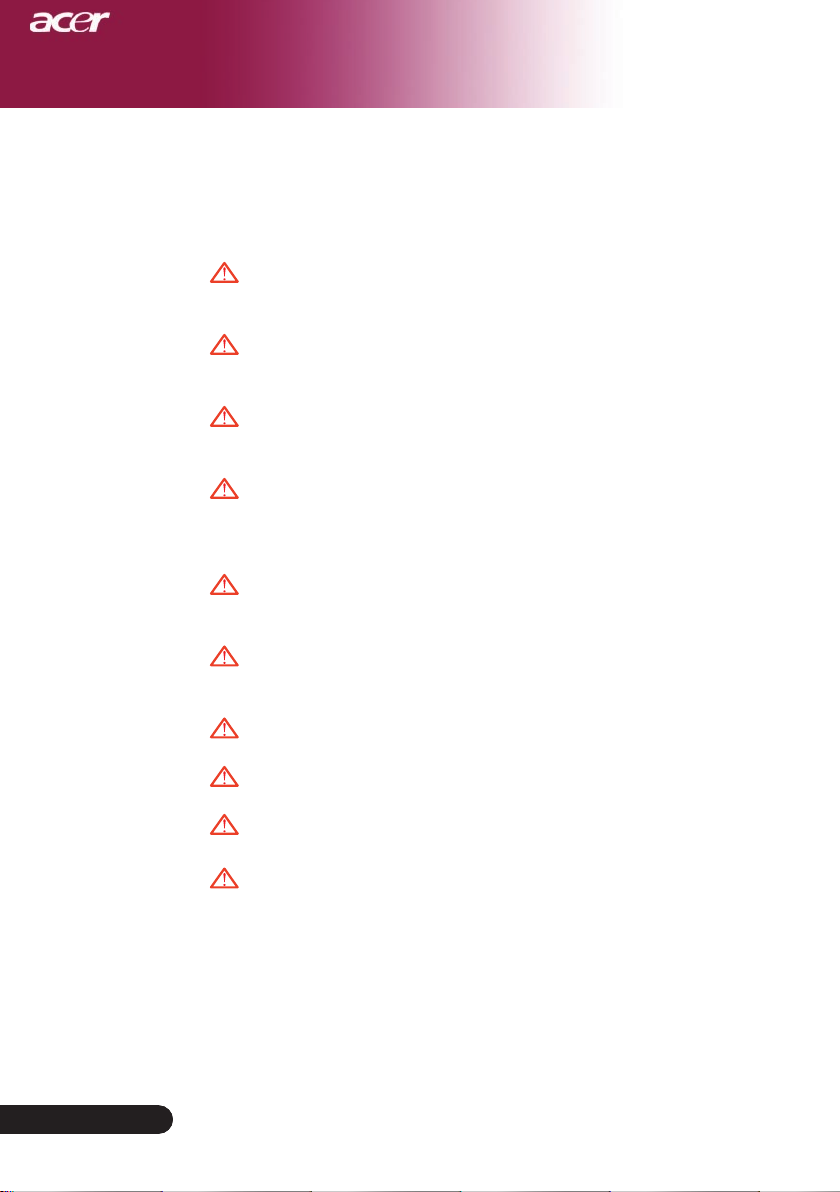
2
Deutsch ...
2
Deutsch ...
Benutzungshinweise
Vorsichtsmaßnahmen
Damit das Gerät störungsfrei arbeitet, befolgen Sie bitte alle Warnhinweise,
Vorsichtsmaßnahmen und Pegehinweise.
Warnung-
Achten Sie darauf, niemals direkt in das Objektiv zu
schauen. Das helle Licht kann zu Verletzungen der
Augen führen.
Warnung-
Zur Vermeidung von Bränden oder elektrischen
Schlägen darf das Gerät weder Regen noch
Feuchtigkeit ausgesetzt werden.
Warnung-
Versuchen Sie nicht, das Gerät zu öffnen oder
auseinander zu bauen. Es besteht die Gefahr eines
Stromschlages.
Warnung-
Um Verletzungen zu vermeiden, lassen Sie das Gerät
vor Austausch der Lampe einige Zeit abkühlen.
Befolgen Sie dann die Anweisungen zum Wechseln
der Lampe.
Warnung-
Bei Erscheinen der Warnmeldung tauschen Sie die
Lampe bitte umgehend aus. Der Projektor erkennt die
Lebensdauer der Lampe automatisch.
Warnung-
Nachdem Sie das Lampenmodul ausgewechselt haben,
muß im Menü „Reset Lampe“ die Funktion „Verwaltung“
zurückgesetzt werden (lesen Sie nach auf Seite 26).
Warnung-
Lassen Sie den Lüfter noch einige Minuten in Betrieb,
bevor Sie den Projektor abschalten.
Warnung-
Schließen Sie den Computer erst an, nachdem der
Projektor den Netzbetrieb aufgenommen hat.
Warnung-
Verwenden Sie nicht den Linsendeckel, wenn der
Projektor in Betrieb ist.
Warnung-
Am Ende der Lampenlebensdauer brennt diese
durch und kann dabei einen lauten „Knall”
verursachen. Ist dies der Fall, kann der Projektor
nicht wieder eingeschaltet werden, bevor das
Lampenmodul
ausgewechselt wurde. Beachten Sie
beim Lampenwechsel
die Hinweise unter „Die Lampe
auswechseln“.
Page 5
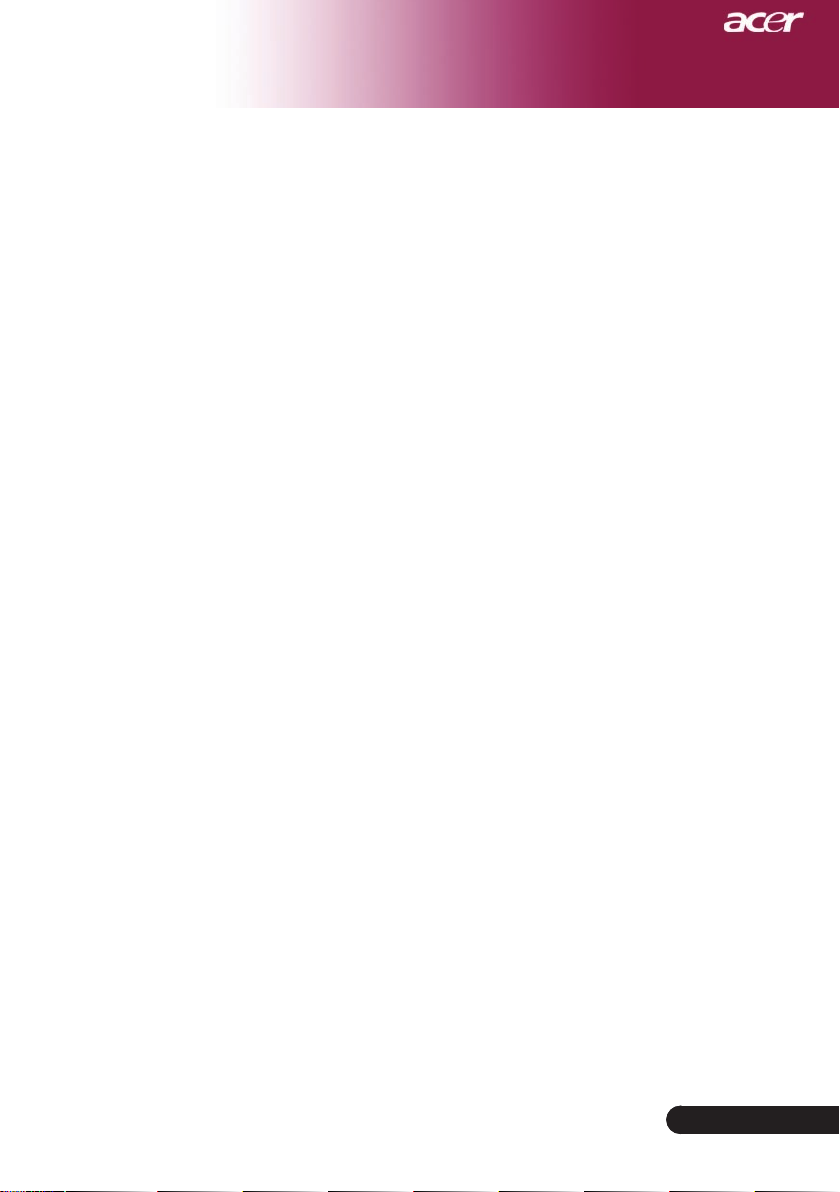
3
... Deutsch
3
... Deutsch
Benutzungshinweise
Was Sie tun sollten:
Schalten Sie vor dem Reinigen das Gerät aus.
Verwenden Sie zur Reinigung des Gehauses ein weiches, mit
mildem Reinigungsmittel angefeuchtetes Tuch.
Trennen Sie das Gerät vom Stromnetz, wenn es über einen
langeren Zeitraum nicht benutzt wird.
Was Sie nicht tun sollten:
Blockieren Sie niemals Lüftungsschlitze und Öffnungen des
Projektors, da sie zur Kühlung dienen.
Benutzen Sie zur Reinigung keine Scheuermittel, Wachse oder
Lösungsmittel.
Verwenden Sie das Gerät nicht unter den folgenden
Umweltbedingungen:
- In extrem heißer, kalter oder feuchter Umgebung.
- In besonders staubiger und schmutziger Umgebung.
- In der Nähe von Geräten, die starke Magnetfelder erzeugen.
- In direktem Sonnenlicht.
Page 6
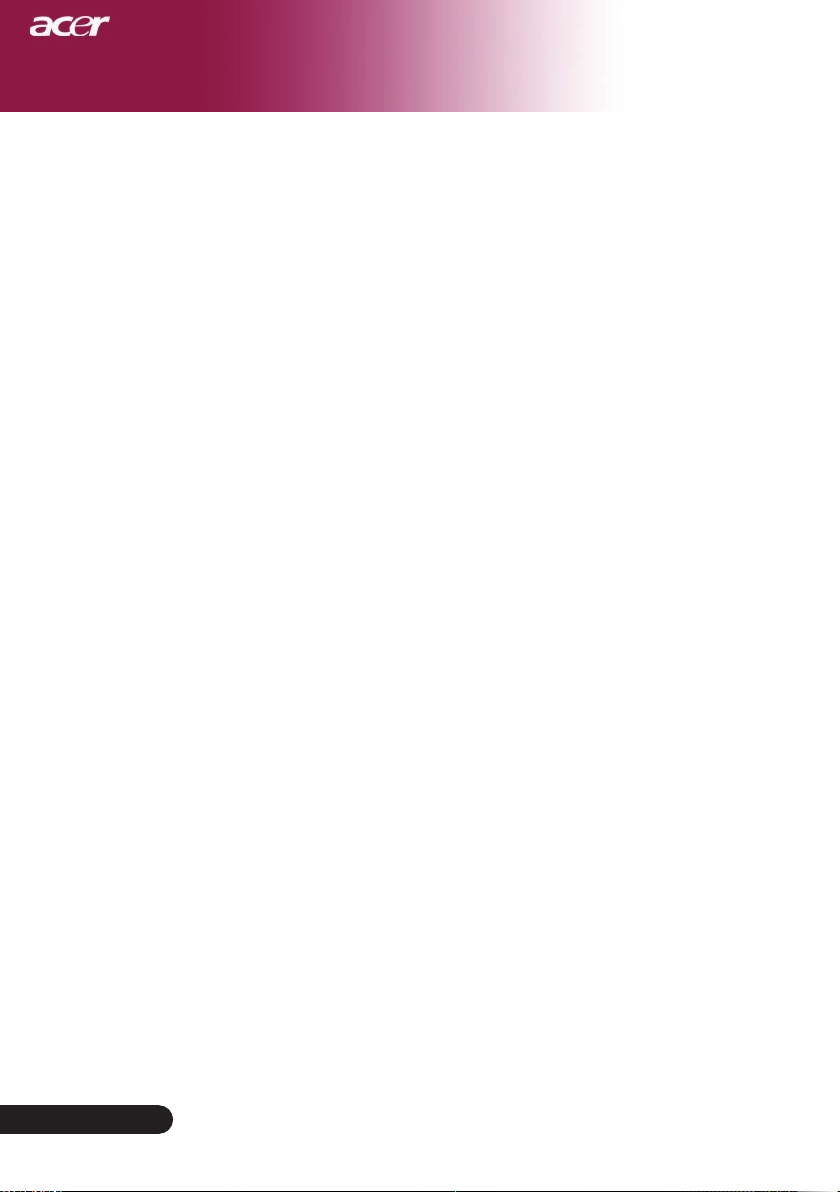
4
Deutsch ...
4
Deutsch ...
Einführung
Produktmerkmale
Dieses Produkt ist ein SVGA (XD1170) / XGA (XD1270,
XD1280)-Einzelchip 0,55-Zoll-DLP®-Projecktor.
Zu seinen herausragenden Merkmale gehören:
u
Echtes SVGA, 800 x 600 adressierbare Pixel (nur für
XD1170-Serie)
Echtes XGA, 1024 x 768 adressierbare Pixel (nur für
XD1270, XD1280-Serie)
u
DLP®-Einzelchip-Technologie
u
Kompatibel mit NTSC3,58/NTSC4,43/PAL/SECAM
und HDTV(480i/p, 576i/p, 720p, 1080i)
u
Hi-Tech-DVI-Verbindung für Digitalsignal mit HDCP-
Funktion und Unterstützung von DVI 480p, 576p,720p
und 1080i (Option)
u
Vollfunktionale Fernbedienung mit Laserzeiger
(außer XD1170-Serie/Japan-Modelle)
u
Anwenderfreundliches, mehrsprachiges OSD-Menü
u
Erweiterte digitale Keystone-Korrektur und Neuskalierung
eines Vollbildes in ausgezeichneter Qualität
u
Benutzerfreundliches Bedienfeld
u
SXGA+, SXGA-Komprimierung und VGA Darstellung
u
Mac-kompatibel
Page 7

5
... Deutsch
Einführung
Netzkabel (1,8m)
VGA-Kabel (1,8m)
2 Batterien
Composite Video-Kabel
(1,8m)
Projektor mit
Objektivabdeckung
Packungsinhalt
Dieser Projektor wird mit einer Reihe von Zubehörteilen
geliefert. Überprüfen Sie bitte anhand der folgenden
Abbildungen die Vollständigkeit des Zubehörs und
wenden Sie sich umgehend an Ihren Fachhändler,
fallsTeile fehlen sollten.
Tragetasche
USB-Kabel (2,0m)
Bedienungsanleitung
S-Videokabel (2,0m)
Audiokabel Buchse/
Buchse (2,0m)
VGA-zu-Component/
HDTV-Adapter
Schnellstartkarte
Fernbedienung
Page 8
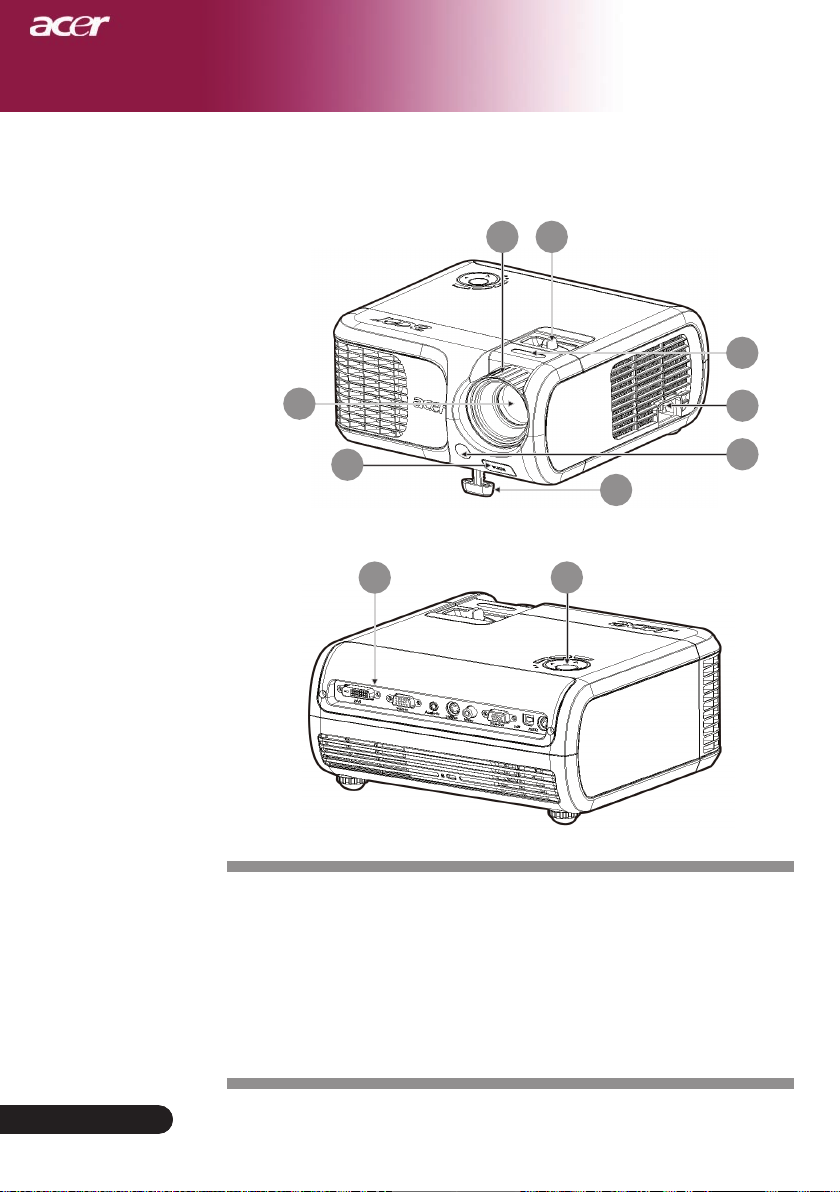
6
Deutsch ...
6
Deutsch ...
Einführung
Projektor
Produktübersicht
1. Fokussierungsring
2. Zoom-Ring
3. Zoom-Objektiv
4. Infrarotsensor
5. Taste zum Lösen des Fußes
6. Höhenverstellbarer Fuß
7. Netzanschlußfassung
8. Anschlussleiste
9. Bedienfeld
2
5
8
1
7
4
6
3
9
4
Page 9
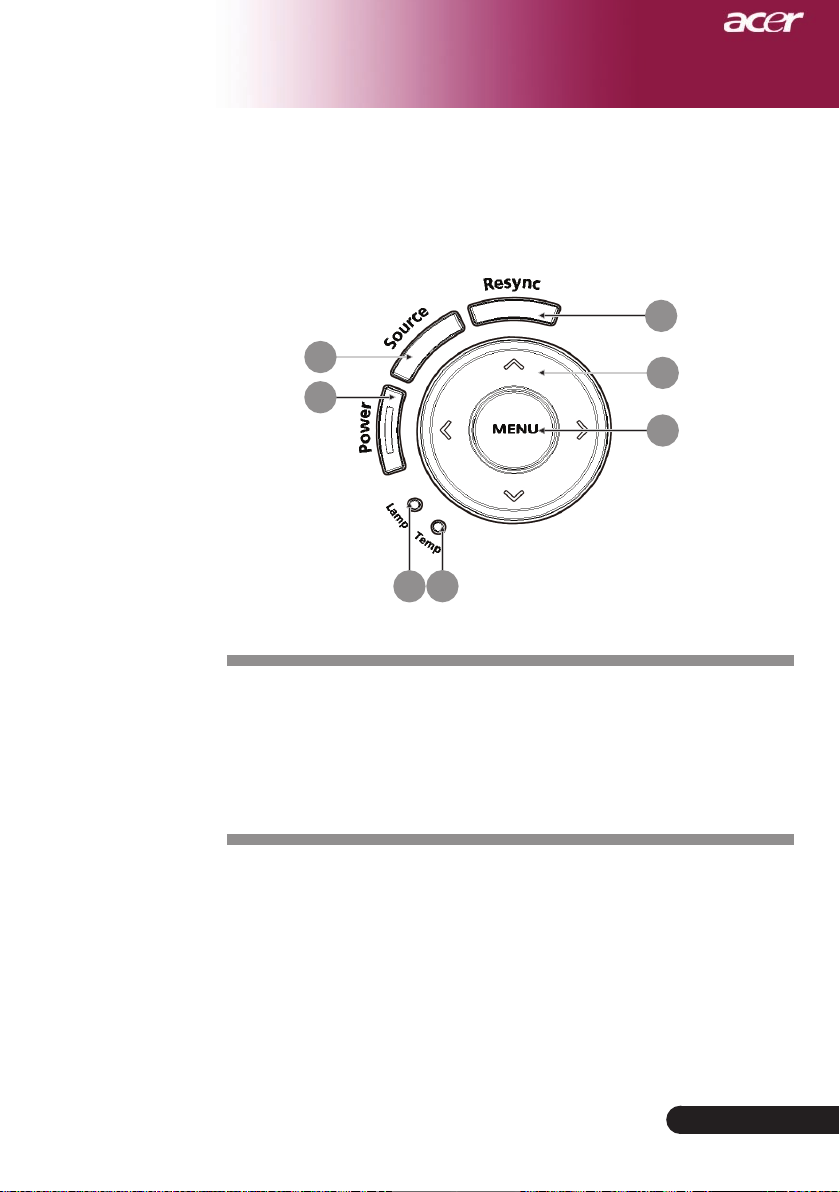
7
... Deutsch
Einführung
Bedienfeld
1. Temperatur-LED
2. Lampen-LED
3. Betriebs- und Anzeige-LED (Betriebsanzeige)
4. Signalquelle
5. Neusynchronisierung
6. Vier Richtungstasten
7. Menü
6
5
7
4
3
2
1
Page 10
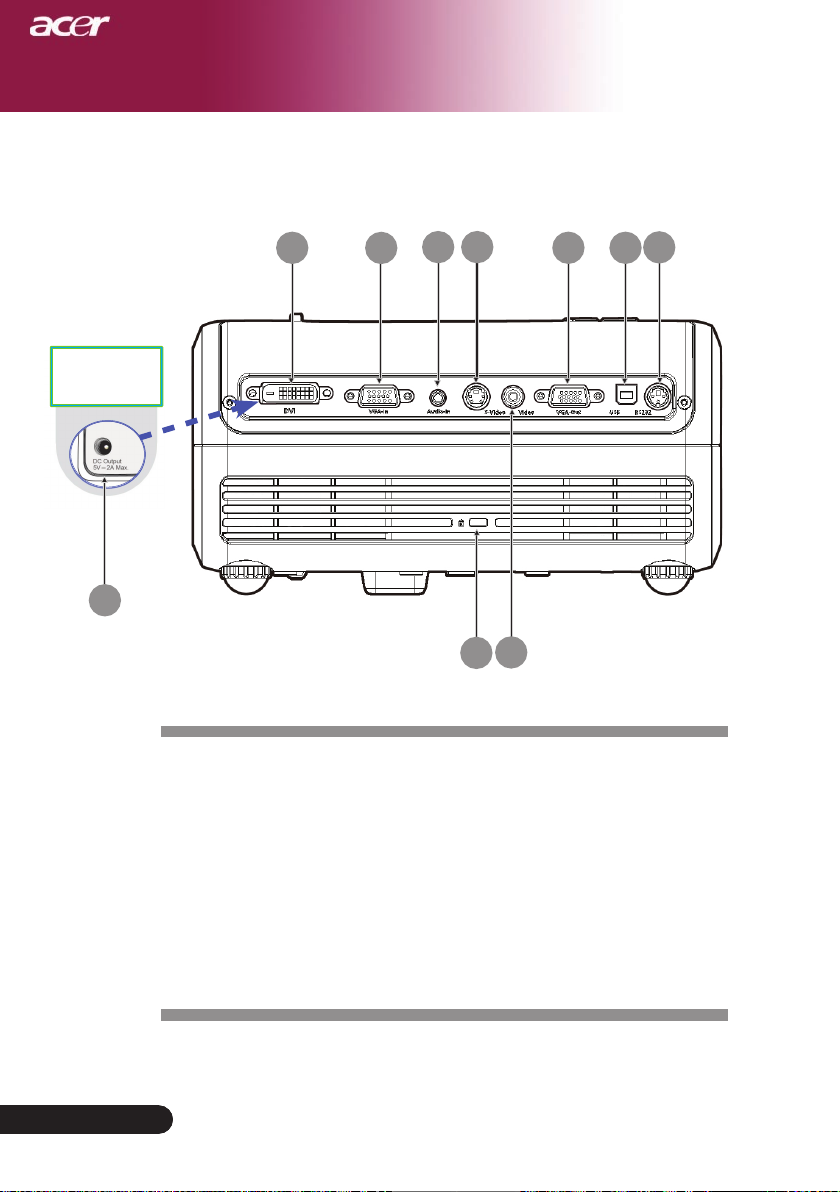
8
Deutsch ...
8
Deutsch ...
Einführung
Anschlussleiste
1
4
7
2
3
5
6
1. DVI-Eingang (für Digitalsignal mit HDCP-Funktion) (Option)
2. PC analog Signal/HDTV/Komponenten-Video Eingangsbuchse
3. Audio-Eingangsbuchse
4. S-Video Eingang
5. Monitor Loop-through Ausgangsbuchse (VGA-Ausgang)
6. USB-Buchse
7. RS232-Verbindung
8. Befestigungspunkt für Kensington
TM
Lock
9. FBAS-Eingang
10. 5V DC Ausgangsanschluss (für das beigelegte Dongle-Gerät)
(nur für XD1270/XD1280-Serie)
9
8
10
Nur für
XD1170/
XD1270
Page 11
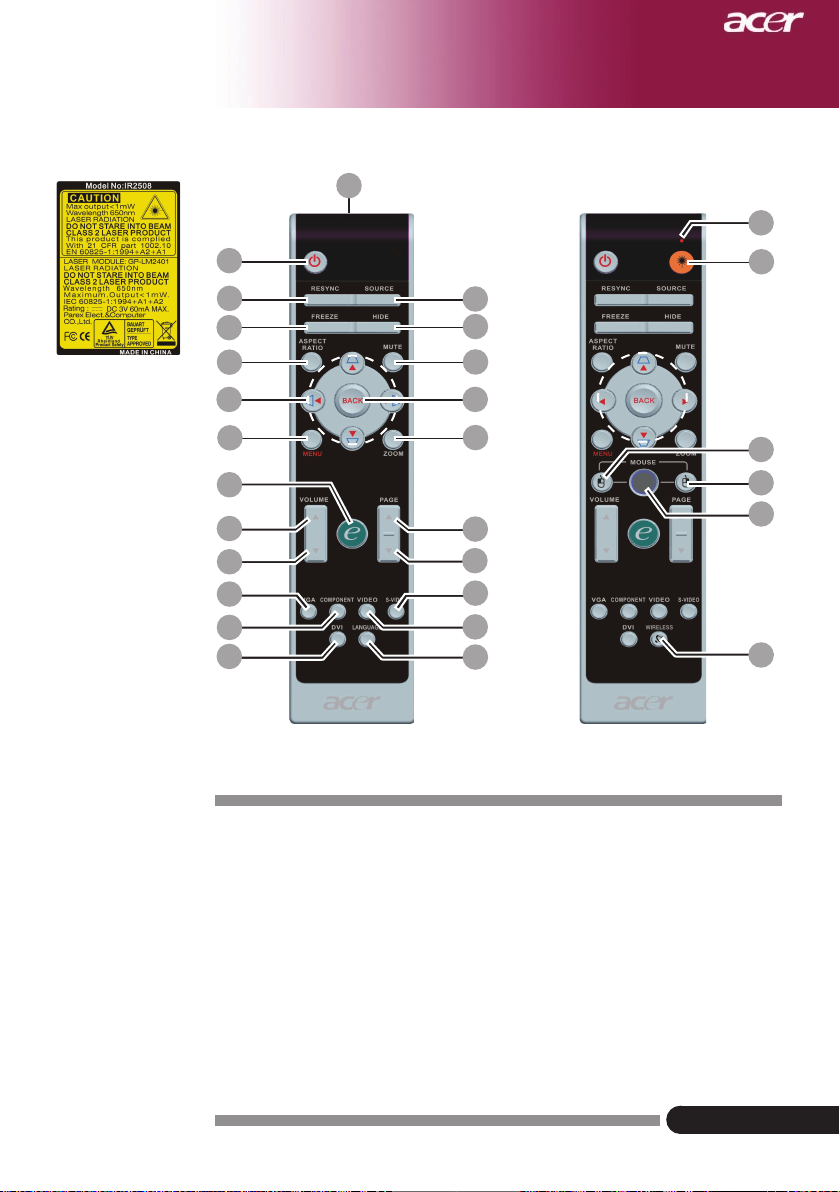
9
... Deutsch
Einführung
1. Laserzeiger
2. Power
3. Neusynchronisierung
4. Signalquelle
5. Standbild
6. Ausblenden
7. Bildseitenverhältnis
8. Stummschaltung
9. Trapez/Vier Richtungstasten
10. Zurück
11. Menü
12. Digitalzoom
13. Empowering-Taste
14. Lautstärke +
15. Lautstärke -
Fernbedienung mit Laserzeiger
16. Aufwärts blättern
17. Abwärts blättern
18. VGA
19. S-Video
20. Component
21. Video
22. DVI
23. Sprache
24. Laser-Druckeranzeige
25. Lasertaste
26. Mausklick links
27. Mausklick rechts
28. Maus
29. Drahtlos
1
8
4
12
25
6
21
17
23
2
3
11
7
5
20
22
15
29
14
19
16
28
27
für
XD1270/XD1280
-Serie
für
XD1170
-Serie/
Japan
-Modelle
18
13
24
10
26
9
Page 12
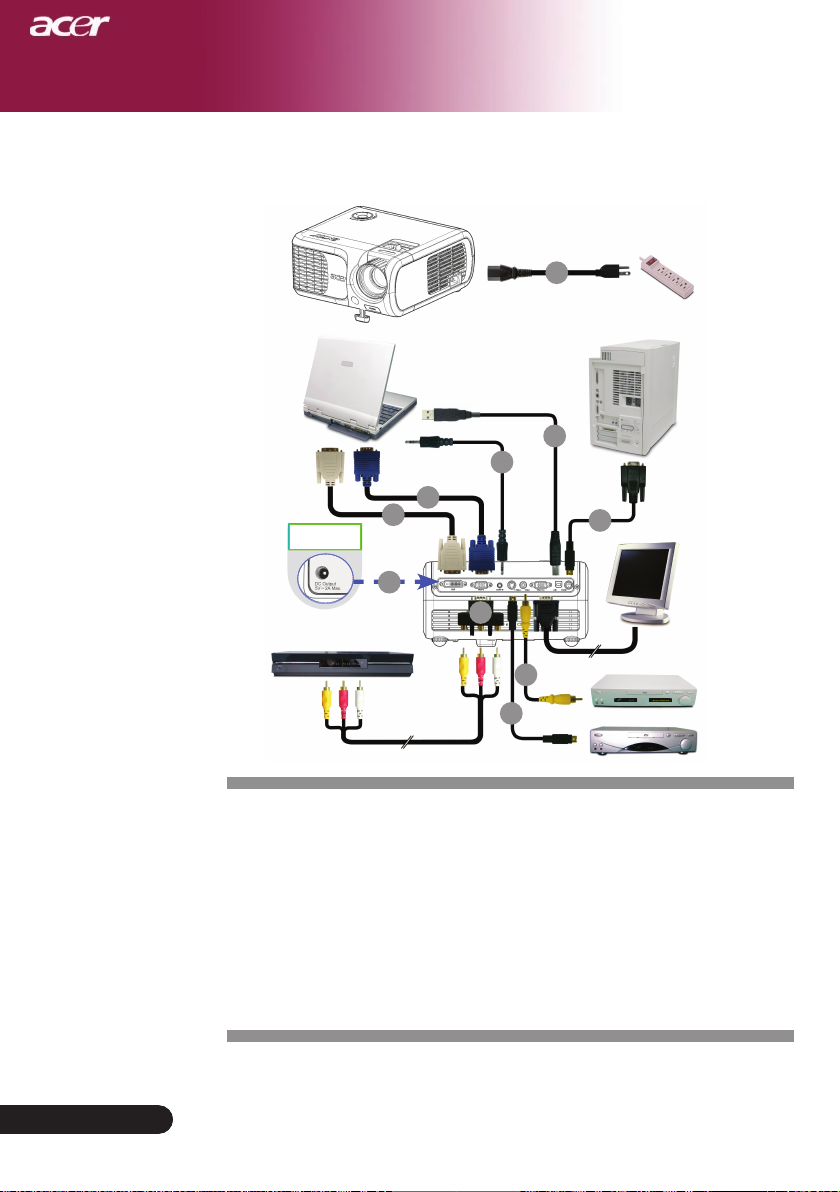
10
Deutsch ...
10
Deutsch ...
Installation
USB
S-Video-Ausgang
DVI
VGA
DVD-Player, Set-Top-Box,
HDTV-Empfänger
Video-Ausgang
1
3
2
4
5
6
10
8
7
9
1........................................................................................................Netzkabel
2.
................................................................DVI-Kabel (Optionale Funktion)
3.
.................................................................................................... VGA-Kabel
4.
................................................................................................S-Video Kabel
5.......................................................................................................USB-Kabel
6......................................................VGA-zu-Component/ HDTV-Adapter
7........................................................................Audiokabel Buchse/ Buchse
8................................................................................Composite Video-Kabel
9....................................................................................................RS232-Kabel
10.
........... 5V DC Ausgangsanschluss (für das beigelegte Dongle-Gerät)
(nur für XD1170/XD1270)
Damit der Projektor einwandfrei mit Ihrem Computer arbeitet,
achten Sie bitte darauf, einen zum Projektor passenden Timingmodus
zu wählen. Die Anzeigemodi des Projektors und des Computers
müssen übereinstimmen. Siehe „Kompatibilitätsmodi“ auf Seite 40.
Den Projektor anschließen
RS232
nur für
XD1170
/
XD1270
-Serie
Page 13
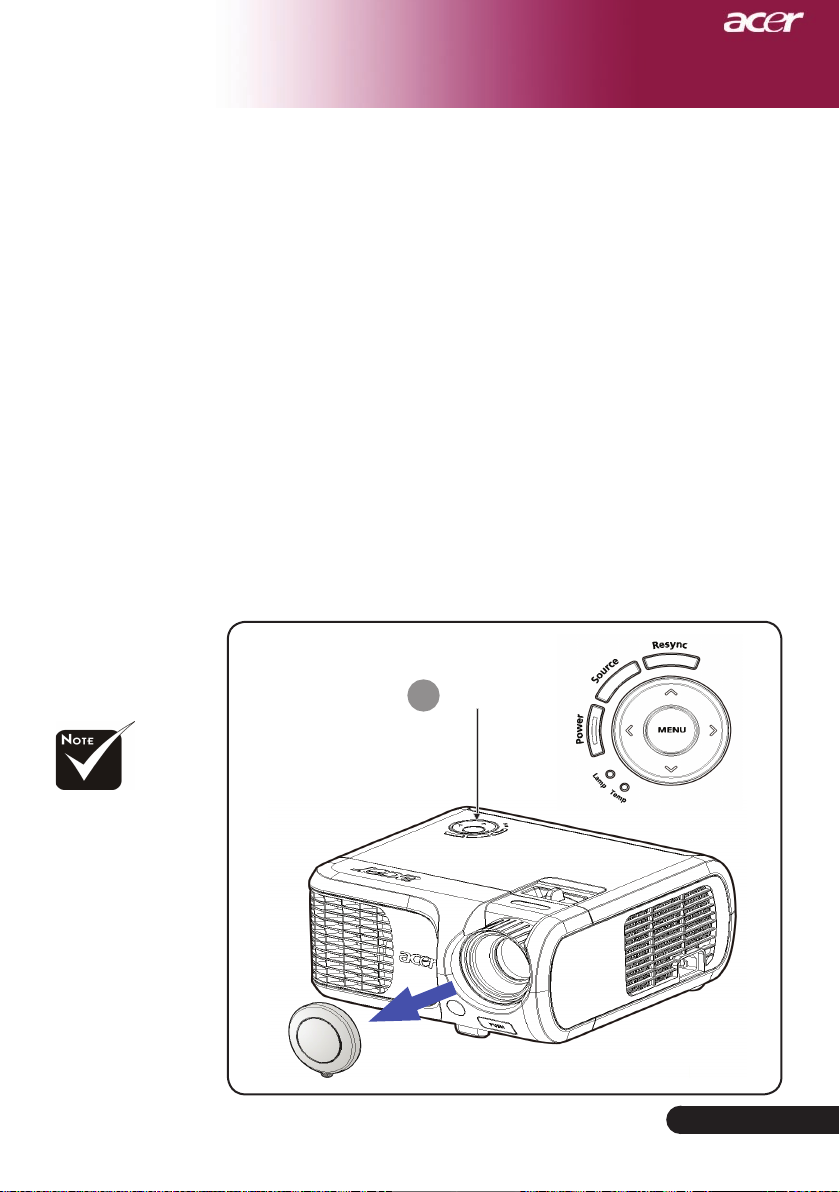
11
... Deutsch
Installation
Power
Den Projektor einschalten
1. Entfernen Sie die Objektivabdeckung.
2. Schließen Sie Netz-und Signalkabel an. Die „Power“ Taste
blinkt
rot
.
3. Setzen Sie die Lampe durch Drücken der Taste „Power“ in
Betrieb.
Und die „Power“ leuchtet dann
blau
.
4. Schalten Sie die Signalquelle (Computer, Notebook,
Videogerät usw.) ein. Diese wird automatisch vom Projektor
erkannt.
Beim Hinweis „Kein Signal”, überprüfen Sie bitte, ob sämtliche
Signalkabel fest angeschlossen sind.
Bei gleichzeitigem Betrieb mehrerer Signalquellen können Sie mit
Hilfe der Taste „Signalquelle“– auf Bedienfeld– zwischen den
verschiedenen Geräten wechseln.
Den Projektor ein-/ausschalten
Schalten Sie
zuerst den Projektor
und dann die
Signalquelle ein.
1
Page 14
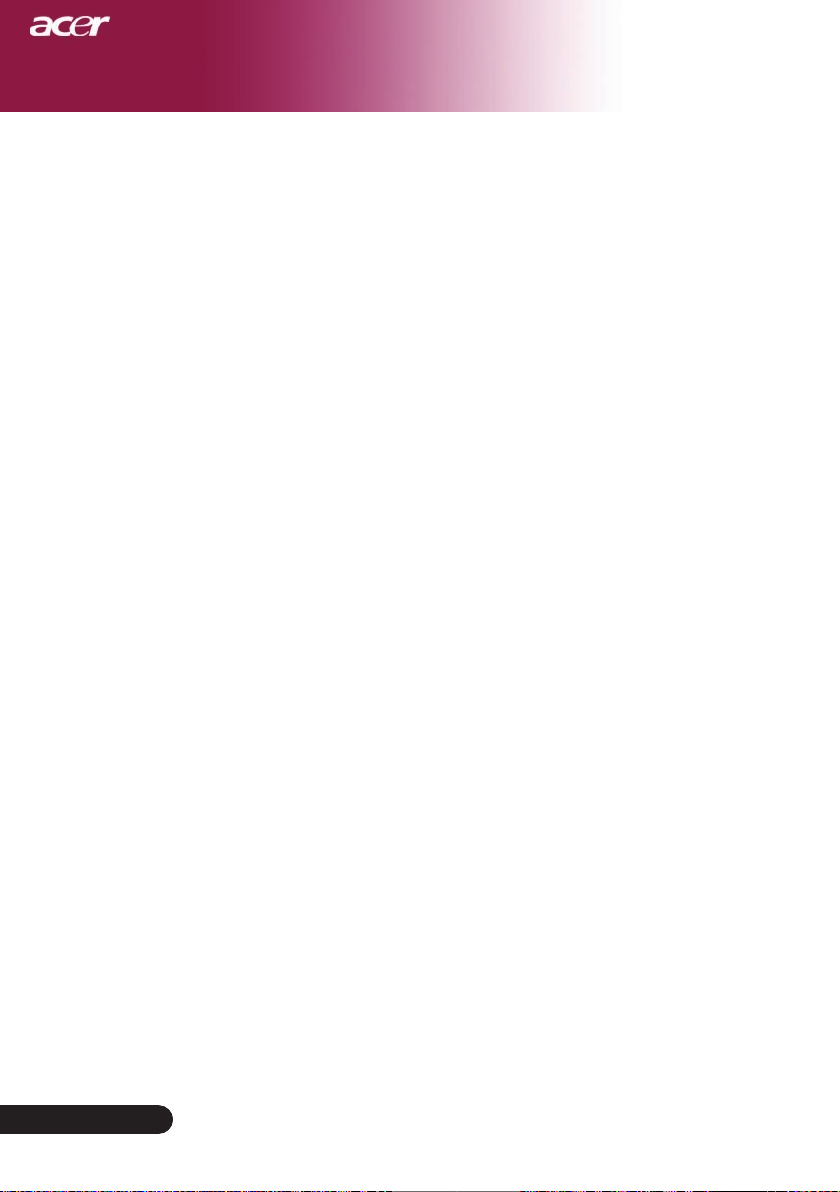
12
Deutsch ...
12
Deutsch ...
Installation
Warnungs-Anzeige
Leuchtet die
„
LAMP
”-Anzeige durchgehend gelb, schaltet
sich der Projektor automatisch aus. Der Projektor wird dann
automatisch ausgeschaltet, wenden Sie sich bitte umgehend an
Ihren Händler oder an ein Servicecenter.
Leuchtet die
„
TEMP
”-Anzeige ca. 20 Sekunden lang
durchgehend
gelb, ist der Projektor überhitzt. Der Warnhinweis „Der Projektor
ist überhitzt. Lampe schaltet sich automatisch aus.“ erscheint, ist
der Projektor überhitzt. Das Gerät schaltet sich automatisch ab.
Nach Abkühlung kann der Projektor wieder in Betrieb genommen
werden. Wenn das Problem weiterhin besteht, wenden Sie sich
bitte umgehend an Ihren Händler oder an ein Servicecenter.
Blinkt die
„
TEMP
”-Anzeige ca. 30 Sekunden lang gelb, erscheint
die Meldung „Lüfterausfall. Lampe schaltet sich automatisch
aus.” auf dem Bildschirm erscheint, wenden Sie sich bitte
umgehend an Ihren Händler oder an ein Servicecenter.
Den Projektor ausschalten
1. Drücken Sie die „Power“ Taste, um die projektorlampe
auszuschalten, erscheint die Meldung „Drücken Sie erneut die
Netztaste, um das Abschalten abzuschließen. Vorsicht: ZIEHEN
SIE NICHT den Stecker ab, während der Projektorlüfter noch
läuft.” auf der Anzeige. Drücken Sie erneut die „
Power”-Taste,
um die Eingabe zu bestätigen, anderenfalls verschwindet die
Meldung nach 5 Sekunden.
2. Der Lüfter läuft zu Kühlungszwecken noch etwa 30 Sekunden
lang weiter, die Betriebsanzeige-LED blinkt in schneller
Folge
rot
. Wenn der Projektor in den Bereitschaftsmodus gewechselt
ist, beginnt die Betriebsanzeige-LED langsam zu blinken.Wenn
Sie den Projektor wieder anschalten möchten, müssen Sie erst
warten, bis der Kühlvorgang abgeschlossen ist und der Projektor
im Standby- Modus ist. Ist das Gerät im Standby-Modus, drücken
Sie die
„Power“ Taste, um den Projektor wieder einzuschalten.
3.
Trennen Sie das Stromkabel vom Projektor und der Netzsteckdose.
4. Schalten Sie den Projektor nicht sofort nach dem Ausschalten
wieder ein.
Page 15
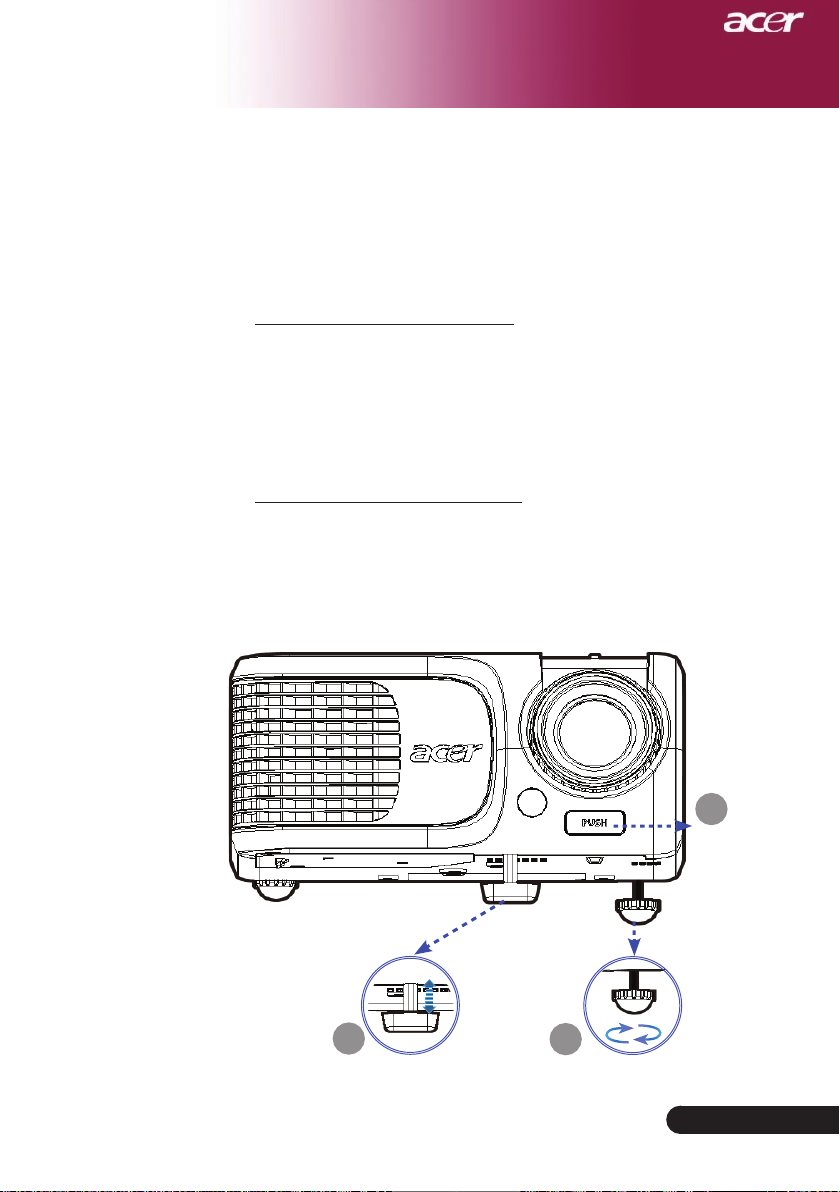
13
... Deutsch
Installation
Das Projektionsbild einstellen
Die Höhe des Projektionsbildes einstellen
Der Projektor ist mit Verstellfüßen versehen, um die Bildhöhe
einzustellen.
Das Projektionsbild anheben:
1. Drücken Sie auf die Taste zum Lösen des Fußes .
2.
Heben Sie den Projektor in die gewünschte Position,
lassen Sie dann die Taste wieder los, damit der Fuß in
seiner Position einrastet.
3. Mit
können Sie den Anzeigewinkel anpassen.
Das Projektionsbild absenken:
1. Drücken Sie auf die Taste zum Lösen des Fußes.
2. Senken Sie den Projektor und lassen Sie den Fuß durch
Loslassen der Taste wieder in seiner Position einrasten.
3. Mit
können Sie den Anzeigewinkel anpassen.
1
2
Höhenverstellbarer
Fuß
Taste zum
Lösen des
Fußes
3
Einstellrad zur Anpassung
des Neigungswinkels
Page 16

14
Deutsch ...
14
Deutsch ...
Installation
Die Bildgröße und Bildschärfe einstellen
Um das Projektionsbild zu verkleinern, drehen Sie den ZoomRing im Uhrzeigersinn in die gewünschte Position. Das Gerät
realisiert Projektionsentfernungen zwischen 1,5m (4,9 ft) und
12,0m (39,4 ft).
Die Größe des Projektionsbildes einstellen
Bild
(diagonal)
Entfernung
Diese Daten verstehen sich als Anhaltspunkte.
Fokussierungsring
Zoom-Ring
Bildgröße
Page 17

15
... Deutsch
15
... Deutsch
Bedienung
FernbedienungBedienfeld
Bedienfeld und Fernbedienung
Der Projektor kann über das Bedienfeld und die mitgelieferte
Fernbedienung gesteuert werden.
Das Bedienfeld
Power
Nimmt den Netzbetrieb auf. Vergleiche „Den Projektor ein-/
ausschalten“ auf Seite 11, 12.
Resync (Neusynchronisierung)
Synchronisiert den Projektor automatisch mit der Eingangsquelle.
Source (Signalquelle)
Drücken Sie „Signalquelle”, um RGB-, Component-p-,
Component-I-, S-Video-, Composite Video-, DVI-D- (Option) und
HDTV-Quellen zu wählen.
Menu (Menü)
Drücken Sie auf „Menü“, um die Benutzermenü auf dem
Bildschirm (OSD) zu starten. Um das OSD-Menü wieder zu
verlassen, drücken Sie noch einmal auf „Menü“.
Bestätigt die Eingaben.
Vier Richtungstasten
Wählen die Elemente aus dem Hauptmenü aus und stellen die
Parameter ein
.
Page 18

16
Deutsch ...
16
Deutsch ...
Bedienung
Die Fernbedienung
Power
Nimmt den Netzbetrieb auf. Vergleiche „Den Projektor ein-/
ausschalten“ auf Seite 11, 12.
Lasertaste
(für XD1270/XD1280-Serie)
Richten Sie die Fernbedienung auf den Bildschirm und halten
Sie diese Taste gedrückt, um den Laserzeiger zu aktivieren.
Resync (Neusynchronisierung)
Synchronisiert den Projektor mit der Signalquelle.
Source (Signalquelle)
Drücken Sie „Signalquelle”, um RGB-, Component-p-,
Component- I-, S-Video-, Composite Video-, DVI-D- (Option)
und HDTV Quellen zu wählen.
Freeze (Standbild)
Friert das Bild ein.
Hide (Ausblenden)
Schaltet die Bildausgabe vorübergehend aus. Drücken Sie
„Ausblenden”, um das Bild auszublenden; drücken Sie erneut
diese Taste, wird es wieder angezeigt.
Aspect Ratio (Bildseitenverhältnis)
Mit dieser Funktion können Sie das gewünschte
Bildseitenverhältnis (Auto/4:3/16:9) auswählen.
Mute (Stummschaltung)
Mit dieser Taste schalten Sie den Ton stumm.
Vier Richtungstasten
Mit wählen Sie im OSD-Menü Elemente aus
und passen ausgewählte Werte an.
Trapezkorrektur
Korrigiert die Bildverzerrung, die durch Neigung des
Projektors entsteht (+/- 16°).
Menu (Menü)
Drücken Sie auf „Menü“ , um die Benutzermenü auf dem
Bildschirm (OSD) zu starten. Um das OSD-Menü wieder zu
verlassen, drücken Sie noch einmal auf „Men
ü“.
Zoom (Zoomen)
Digitale Vergrößerung/Verkleinerung.
Back (Zurück)
Zurück zum letzten Schritt im OSD-Menü.
Page 19

17
... Deutsch
17
... Deutsch
Bedienung
Maus/Mausklick rechts/Mausklick links
Diese Funktionen sind mit den Mausfunktionen von PC oder
Mac identisch.
Empowering-Taste
Acer Empowering Key bietet drei spezielle Funktionen, die es
nur bei Acer gibt: „Acer eView Management”, „Acer eTimer
Management” und „Acer eOpening Management”. Halten Sie
die
„e”-Taste länger als eine Sekunde lang gedrückt: Das OSD-
Hauptmenü wird angezeigt; hier können Sie die entsprechende
Funktion ändern.
Acer eView Management
Zum Aufrufen des „Acer eView Management “
-Untermenüs drücken Sie „e”.
Das „Acer eView Management” dient zur
Auswahl des Anzeigemodus. Im Abschnitt über
die Bildschirmmenüs (OSD-Menüs) nden Sie
weitere Details.
Acer eTimer Management
Zum Aufrufen des „Acer eTimer Management “
-Untermenüs drücken Sie „e” .
Das „Acer eTimer Management“ bietet eine
Erinnerungsfunktion für die zeitliche Steuerung
von Präsentationen. Im Abschnitt über die
Bildschirmmenüs (OSD-Menüs) nden Sie
weitere Details.
Acer eOpening Management
Zum Aufrufen des „Acer eOpening Management “
-Untermenüs drücken Sie „e”.
Mit dem „Acer eOpening Management“ können
Sie Ihr Lieblingsbild für den Startbildschirm
verwenden. Im Abschnitt über das Bildschirm-
menü (OSD) nden Sie weitere Details.
Volume (Lautstärke)
Zum Erhöhen oder Vermindern der Lautstärke.
Page Up
(Aufwärts blättern)
(nur im Computer-Modus)
Nutzen Sie diese Taste zum Bild-auf. Diese Funktion ist nur
verfügbar, wenn der Projektor mit einem USB-Kabel an einen
Computer angeschlossen ist.
Page 20

18
Deutsch ...
18
Deutsch ...
Bedienung
Page Down (Abwärts blättern)
(nur im Computer-Modus)
Nutzen Sie diese Taste zum Bild-ab. Diese Funktion ist nur
verfügbar, wenn der Projektor mit einem USB-Kabel an einen
Computer angeschlossen ist.
VGA
Mit „VGA“ wählen Sie den VGA-Eingang als Eingangsquelle.
Dieser Anschluss unterstützt Analog-RGB, YPbPr (480p/
576p/ 720p/1080i), YCbCr (480i/576i) und RGBsync.
Video
Mit „Video“ schalten Sie auf den Composite-Videoeingang
(auch FBAS genannt) um.
Component
Mit „Component“ wählen Sie den Component-Eingang
als Eingangsquelle. Dieser Anschluss unterstützt YPbPr
(480p/576p/ 720p/1080i) und YCbCr (480i/576i).
DVI
Mit „DVI“ wählen Sie den DVI-Eingang als Eingangsquelle.
Dieser Anschluss unterstützt Digital-RGB, Analog-RGB,
YPbPr (480p/576p/720p/1080i), YCbCr (480i/576i) und
HDCP-Signale.
Sprache
(nur für XD1170-Serie/Japan-Modelle)
Zur Auswahl der OSD-Menüsprache.
Page 21

19
... Deutsch
19
... Deutsch
Bedienung
Der Projektor hat ein mehrsprachiges OSD-Menü (On
Screen Display), mit dem Sie Bildeinstellungen vornehmen
und Parameter verändern können. Die Signalquelle wird
automatisch erkannt.
Einstellungen im OSD-Menü vornehmen
1.
Zum Öffnen des OSD-Menüs drücken Sie „Menü“ an der
Fernbedienung oder am Bedienfeld.
2.
OSD-Menü wählen Sie die Hauptelemente mit den Tasten
aus. Drücken Sie nach Wahl des gewünschten Menüpunktes
,
um das Untermenü für Funktionseinstellungen aufzurufen.
3.
Mit den Tasten können Sie das gewünschte Element
auswählen, mit den Tasten
wählen Sie die Einstellungen.
4.
Wählen Sie im Untermenü die nächste Funktion aus, die
eingestellt werden soll und fahren Sie wie unter 3. beschrieben
fort.
5.
Wenn Sie an der Fernbedienung oder am Bedienfeld auf
„Menü“ oder „Zurück“ drücken, wird das Hauptmenü auf
dem Bildschirm angezeigt.
6.
Zum Ausblenden des OSD-Menüs drücken Sie noch einmal
die „Men
ü“ oder „Zurück“-Taste an der Fernbedienung oder
am Bedienfeld. Das OSD-Menü wird geschlossen und die
neuen Einstellungen werden automatisch gespeichert.
OSD-Menü
Hauptmenü
Untermenü
Einträge
Page 22

20
Deutsch ...
20
Deutsch ...
Bedienung
Farbe
(Computer / VideoModus)
Displaymodus
Es gibt viele werkseitige Voreinstellungen für unterschiedliche
Bildtypen.
Hell: Zur optimalen Helligkeitsanpassung.
PC: Für Computer oder Notebook.
Video : Für Video-Wiedergabe in einer hellen Umgebung.
Theater : Für Heimkino in einem dunklen Raum.
sRGB: Zur Optimierung der Farbwiedergabe.
Nutzer : Für benutzerspezifische Einstellungen.
Helligkeit
Zur Einstellung der Bildhelligkeit.
Drücken Sie auf , um den Kontrast zu verringern.
Drücken Sie auf , um den Kontrast zu erhöhen.
Kontrast
Mit dem Kontrast wird der Unterschied zwischen dem hellsten
und dem dunkelsten Teil des Bildes festgelegt. Die Einstellung des
Kontrasts verändert die Schwarz- und Weißanteile im Bild.
Drücken Sie auf , um den Kontrast zu verringern.
Drücken Sie auf , um den Kontrast zu erhöhen.
Farbtemperatur
Zum Einstellen der Farbtemperatur. Bei einer höheren Temperatur
wirkt das Bild kühler, bei einer niedrigeren Temperatur erscheint es
wärmer.
Page 23

21
... Deutsch
21
... Deutsch
Bedienung
Farbe
(Computer / VideoModus)
Weißwert
Mit dem Regler Weißes Segment stellen Sie den Wert von White
Peaking des DMD-Chips in. 0 steht für minimales Segment und
10 für maximales Segment. Wenn Sie ein stärkeres Bild wünschen,
stellen Sie in Richtung maximal ein. Für ein weiches und natürliches
Bild stellen Sie in Richtung minimal ein.
Gamma-Entzerrung
Wirkt sich auf dunkle Szenen aus. Bei einem höheren Gammawert
sehen dunkle Szenen heller aus.
Rot
Stellt die Farbe Rot ein.
Grün
Stellt die Farbe Grün ein.
Blau
Stellt die Farbe Blau ein.
Farbsättigung
Regelt ein schwarzweißes Videobild bis Farbsättigung.
Drücken Sie auf , um die Farbanteile im Bild zu verringern.
Drücken Sie auf , um die Farbanteile im Bild zu erhöhen.
Farbton
Mit dem Farbton werden die Anteile von rot und grün eingestellt.
Drücken Sie auf , um den Grünanteil im Bild zu erhöhen.
Drücken Sie auf , um den Rotanteil im Bild zu erhöhen.
„Farbsättigung”
und „Farbton” sind
Funktionen, die nicht
im Computeroder DVIModus/ComputerModus unterstützt
werden.
Page 24

22
Deutsch ...
22
Deutsch ...
Bedienung
Trapezkorrektur
Korrigiert die Bildverzerrung, die durch Neigung des Projektors
entsteht (+/-16°).
Seitenverhältnis
Sie können das gewünschte Bildformat einstellen.
Auto : Bewahrt das originale Breiten-Höhen-Verhältnis des Bildes
und maximiert das Bild so, dass es sich systemeigenen
horizontalen oder vertikalen Pixeln anpasst.
4:3 : Die Eingangsquelle wird für den Projektionsschirm passend
skaliert und im Verhältnis 4:3 angezeigt.
16:9 : Die Eingangsquelle wird auf die volle Breite des
Projektionsschirm
s skaliert, dabei wird die Höhe entsprechend
reduziert und das Bild im Verhältnis 16:9 angezeigt.
Projektion
Vorne-Unten
Die Position ist die werkseitige Standardeinstellung.
Vorne-Oben
Bei dieser Funktion wird die Darstellung „auf den Kopf
gestellt“ ( z.B. bei Deckenmonatge des Projektors).
Hinten-Unten
Bei dieser Funktion wird das Bild gespiegelt, so dass der
Projektor hinter einer durchscheinenden Leinwand stehen kann.
Hinten-Oben
Bei dieser Funktion wird die Darstellung gespiegelt und
„auf den Kopf gestellt“. So kann das Projektionsbild eines an
der Decke montierten Projektors auf eine durchscheinende
Leinwand geworfen werden.
Bild-Menü
(Computer / VideoModus)
Page 25

23
... Deutsch
23
... Deutsch
Bedienung
Hor. Position (Horizontale Bildlage)
Drücken Sie auf , um das Bild nach links zu bewegen.
Drücken Sie auf , um das Bild nach rechts zu bewegen.
V. Position (Vertical Position)
Drücken Sie auf , um das Bild nach unten zu verschieben.
Drücken Sie auf , um das Bild nach oben zu verschieben.
Frequenz
„Frequenz” ändert die Anzeigedatenfrequenz zur Anpassung an
die Frequenz Ihrer Computer-Grafikkarte. Falls ein flackernder
Vertikalbalken auftreten sollte, können Sie mit dieser Funktion
entsprechende Anpassungen vornehmen.
Abstimmung
Mit der Funktion „Abstimmung“ werden die Signale der Anzeige
mit der der Grafikkarte abgestimmt. Bei einem wackelnden oder
flimmernden Bild, können Sie hier eine Korrektur vornehmen.
Die Funktionen
„Hor. Position“, „Ver.
Position“, „Frequenz “
und „Abstimmung“
arbeiten nicht im DVI
und Videomodus.
Bild-Menü
(Computer / VideoModus)
Page 26

24
Deutsch ...
24
Deutsch ...
Bedienung
ECO-Modus
Wählen Sie „Ein”, um die Projektorlampe zu dämpfen, wodurch
sich der Energieverbrauch senkt, die Lebenszeit der Lampe
verlängert und Störungen reduziert werden.Wählen Sie „Aus“ für
den Normalmodus.
Auto-Aus (Minuten)
Der Projektor schaltet sich automatisch nach der festgelegten Zeit
aus, wenn er kein Signal empfängt.
Quelle festlegen
Wenn die Quellenfixierung ausgeschaltet ist, sucht der Projektor
nach anderen Signalen, falls das aktuelle Eingangssignal verloren
geht. Wenn die Quellenfixierung eingeschaltet ist, bleibt das
aktuelle Quellenkanal als einzige Eingangsquelle fixiert, wenn Sie
die „Source“-Taste an der Fernbedienung drücken.
Menü-Pos.
Zur Auswahl der Menüposition auf dem Bildschirm.
Startbildschirm
UMit dieser Funktion stellen Sie den gewünschten Startbildschirm
ein. Wenn Sie vor dem Beenden des OSD-Menüs die Einstel lung
geändert haben, tritt die neue Einstellung in Kraft.
Acer : Der Standard-Startbildschirm des Acer-Projektors.
Benutzer: Ein benutzerdefinierter Startbildschirm, der per
USBKabel und „
Acer eOpening Management
“ vom
PC in den Projektor geladen werden kann (siehe
Beschreibung im folgenden Abschnitt).
Verwaltung
(Computer / VideoModus)
Page 27

25
... Deutsch
25
... Deutsch
Bedienung
„
Acer eOpening Management
“ ist ein PC
Programm, mit dem Sie den StandardStartbildschirm Ihres Acer-Projektors
durch Ihr Wunschbild ersetzen können. Sie
können
Acer eOpening Management
über die
mitgelieferte CD installieren. Schließen Sie
den Projektor über das beiliegende USB-Kabel
an Ihren PC an, starten Sie dann das
Acer
eOpening Management
, um Ihr Lieblingsbild
vom PC in den Projektor zu laden. Vor dem
Herunterladen muss sich der Projektor im
„Download-Modus” befinden. Führen Sie
diese Schritte aus, um den Projektor in den
„Download-Modus” zu ersetzen.
1. Falls der Projektor eingeschaltet ist, drücken Sie zweimal auf
die Ein/Aus-Taste, um ihn auszuschalten.
2. Trennen Sie das Netzkabel vom Projektor.
3. Halten Sie die Tasten „Men
ü“ und „ “ gleichzeitig gedrückt,
schließen Sie dann das Netzkabel an den Projektor an.
4. Wenn die Temp- und Lamp-LEDs leuchten, lassen Sie beide
Tasten los; der Projektor wechselt in den Herunterladen-Modus.
5. Achten Sie darauf, dass Projektor und PC über das USB-Kabel
verbunden sind.
Lampenstd.
Zeigt die bisherige Betriebsdauer der Lampe an (in Stunden).
Lampe Wechseln
Mit dieser Funktion kann die Warnmeldung zum Wechseln der
Lampe angezeigt oder ausgeblendet werden. Die
Meldung erscheint 30 Stunden vor dem Ende der
Lebensdauer der Lampe.
Verwaltung
(Computer / VideoModus)
Page 28

26
Deutsch ...
26
Deutsch ...
Bedienung
Verwaltung
(Computer / VideoModus)
Reset Lampe
Drücken Sie die Taste nach Wahl von „Ja”, um den Zähler der
Lampenbetriebsstunden auf 0 zurückzusetzen.
Sicherheit
Drücken Sie , um die Einstellung „Sicherheit” zu starten. Ist
dieFunktion
„Sicherheit” aktiviert, müssen Sie das „Administrator-
Kennwort” noch vor der Sicherheitseinstellung eingeben.
Sicherheit
Dieser Projektor verfügt über eine ausgezeichnete
Sicherheitsfunktion für den Administrator, um die
Nutzung von Projektoranfragen zu verwalten.
Zum Aktivieren der Sicherheitsfunktion wählen Sie
„Ein“. Benutzer müssen je nach
„
Sicherheitsmodus”
ein Passwort eingeben. Details hierzu finden Sie im
Abschnitt
„
Benutzerkennwort”.
Wenn Sie „Aus“ einstellen, lässt sich der Projektor
ohne Kennworteingabe einschalten.
Sobald die Sicherheitsfunktion aktiviert ist, fordert
der Projektor den Benutzer beim Einschalten auf, das
Passwort einzugeben. In diesem Dialog können Sie
sowohl das „Benutzerkennwort“ als auch das
„Administratorkennwort“ eingeben.
Page 29

27
... Deutsch
27
... Deutsch
Bedienung
Abschaltung (Minuten)
Sobald „Sicherheit” auf „Ein” gesetzt ist, kann der
Administrator die Auszeitfunktion einstellen.
Mit den Tasten und wählen Sie die
gewünschte Zeitspanne.
Hier können Sie Werte von 10 bis 990 Minuten
einstellen.
Nach Ablauf dieser Zeit fordert der Projektor eine
erneute Kennworteingabe.
Die Werksvorgabe für „Abschaltung (Minuten)“ ist
„Aus“.
Benutzerkennwort
Zum Ändern des Benutzerkennwortes drücken Sie
die Taste
.
Wählen Sie das Zeichen mit den Tasten , ,
oder aus, drücken Sie dann „MENU“ zur
Bestätigung.
Mit der Taste können Sie ein Zeichen nach der
Auswahl wieder löschen.
Zum Abschluss der Kennworteinstellung drücken
Sie „MENU“.
Bei „Kennwort bestätigen“ geben Sie
das Kennwort noch einmal ein.
Das Kennwort muss 4 bis 8 Zeichen lang sein.
Verwaltung
(Computer / VideoModus)
Page 30

28
Deutsch ...
28
Deutsch ...
Bedienung
Der Projektor verfügt über zwei Optionen für den
„Sicherheitsmodus”.
Wählen Sie „Kennwort nur nach Einstecken des
Netzsteckers abfragen”, fordert der Projektor
den Benutzer nur beim erstmaligen Abstecken
der Netzleitung vom Projektor auf, das Passwort
einzugeben.
Wählen Sie „Kennwort bei jedem Einschalten
des Projektors abfragen”, muss der Benutzer
beim jeweiligen Einschalten des Projektors das
Passwort eingeben.
Administratorkennwort
Das Administratorkennwort können Sie in den
Dialogen „Administratorkennwort festlegen“ und
„Kennwort best
ätigen“ verwenden.
Zum Ändern des Administratorkennwortes
drücken.
Das Administratorkennwort ist werkseitig auf
„1234“ eingestellt.
Verwaltung
(Computer / VideoModus)
Page 31

29
... Deutsch
29
... Deutsch
Bedienung
Verwaltung
(Computer / VideoModus)
Hat der Administrator das „Administratorkennwort”
vergessen, tun Sie Folgendes, um das “Administrator-
kennwort” wiederzugewinnen:
1. Wenn ein „Kennwort eingeben“- oder „Administratorkennwort eingeben“-Dialog angezeigt wird, halten Sie
„MENU“ mindestens vier Sekunden lang gedrückt.
2. Notieren Sie sich die „Freigabe-ID“ und wenden
Sie sich an ein Acer-Servicecenter. Sie erhalten
nun ein zur Frei s chal tungs - ID pas sendes
Administratorkennwort.
3. Nachdem Sie das neue Administratorkennwort von
Acer erhalten und in den Projektor eingegeben haben,
wird das alte Administratorkennwort durch das neue
ersetzt.
Zurücksetzen
Drücken Sie die Taste nach Wahl von „Ja”, um die Azeigeparameter
aller Menüs auf die werkseitigen Standardeinstellungen zurückzusetzen.
Page 32

30
Deutsch ...
30
Deutsch ...
Bedienung
Audio
(Computer / VideoModus)
Lautstärke
Drücken Sie auf , um die Lautstärke zu verringern.
Drücken Sie auf , um die Lautstärke zu erhöhen.
Mute
Wählen Sie „Ein”, um den Ton auszuschalten.
Wählen Sie „Aus”, um den Ton wieder einzuschalten.
Ein-/Ausschaltlautstärke
Mit dieser Funktion stellen Sie die Lautstärke beim Ein- und Aus
schalten ein.
Alarmlautstärke
Mit dieser Funktion stellen Sie die Lautstärke bei Projektorfehlern
ein.
Page 33

31
... Deutsch
31
... Deutsch
Bedienung
Timer
(Computer / VideoModus)
Timer-Start
Zum Starten/Stoppen des Timers drücken Sie .
Timer-Intervall
Zum Einstellen der Timer-Intervall drücken Sie .
Timer-Lautstärke
Diese Funktion wählen Sie zum Anpassen der Lautstärke bei
aktiviertem Timer und abgelaufener Zeit.
Timer-Anzeige
Mit wählen Sie den Timer-Anzeigemodus auf dem
Bildschirm.
Timer-Ort
Zur Auswahl der Timer-Ort auf dem Bildschirm.
Page 34

32
Deutsch ...
32
Deutsch ...
Bedienung
Sprache
(Computer / VideoModus)
Sprache
Sie können sich das OSD-Menü in verschiedenen Sprachen anzeigen
lassen. Wählen Sie mit den Tasten
und eine Sprache aus.
Mit bestätigen Sie Ihre Auswahl.
Page 35

33
... Deutsch
Anhang
Fehlerbehebung
Falls eines der folgenden Probleme auftritt, versuchen Sie
es, wie im folgenden Abschnitt beschrieben, zu beheben.
Wenn das Problem weiterhin besteht, wenden Sie sich an
Ihren Händler oder an die Kundendienststelle.
Problem : Es wird kein Bild angezeigt.
Überprüfen Sie, ob alle Kabel und Netzverbindungen, wie im
Kapitel
„Installation“ beschrieben, richtig und fest angeschlossen
wurden.
Überprüfen Sie, ob die Pins der Stecker und Anschlüsse nicht
verbogen oder abgebrochen sind.
Überprüfen Sie, ob die Projektionslampe fest eingesetzt wurde.
Lesen Sie dazu das Kapitel
„Die Lampe auswechseln“.
Überprüfen Sie, ob die Objektivabdeckung entfernt und der
Projektor eingeschaltet wurde.
Vergewissern Sie sich, dass die Funktion „Ausblenden“ nicht
aktiviert ist.
Problem : Unvollständiges, durchlaufendes oder falsch
wiedergegebenes Bild.
Drücken Sie die Taste „Neusynchronisierung” auf der Fernbedienung.
Bei Verwendung eines PC:
Wenn die Auösung des Computers höher als 800 X 600 ist,
stellen Sie diese neu ein.
Bei Windows 3.x:
1. Klicken Sie im Windows Programmanager auf das Symbol
„Windows Setup“ in der Hauptgruppe.
2. Die Auösung muss 800 X 600 oder weniger beragen.
Bei Windows 95,98,2000,XP:
1. Klicken Sie auf das Symbol „Arbeitsplatz” und dann den
Ordner „Systemsteuerung”. Klicken Sie doppelt auf das
Symbol „Anzeige” .
2. Wählen Sie das Register „Einstellungen“.
3. Unter „Bildschirmbereich“ nden Sie die Einstellung für
die Auösung. Die Auösung muss 800 X 600 oder weniger
beragen.
Wenn der Projektor weiterhin nicht das ganze Bild anzeigt,
muss auch der verwendete Monitor geändert werden. Gehen Sie
dazu folgender maßen vor :
Page 36

34
Deutsch ...
Anhang
4. Führen Sie die Schritte 1-2 aus. Klicken Sie auf „Weitere Optionen“.
5. Wählen Sie im Register „Bildschirm“ die Option „Ändern“.
6. Klicken Sie auf „Gerät auswählen“ . Wählen Sie im Feld „Hersteller“
die Option „Standardbildschirmtypen“ ; wählen Sie die Auösung
unter „Modelle“.
7. Die Auösung des Monitors muss 800 X 600 oder weniger beragen.
Bei Verwendung eines Notebooks:
1. Führen Sie zunächst die oben beschriebenen Schritte zur
Einstellung der Auösung des Computers durch.
2. Schalten Sie das Notebook auf die Funktion „Nur externer
Bildschirm“oder „Nur CRT“ um.
Wenn Sie Probleme bei der Änderung der Auösung haben oder das
Bild hängen bleibt, sollten Sie alle Geräte noch einmal neu starten.
Problem : Der Bildschirm des Notebooks oder PowerBooks
zeigt die Präsentation nicht an.
Bei Verwendung eines Notebooks:
Einige Notebooks deaktivieren ihren eigenen Bildschirm, wenn ein
zweites Anzeigegerät angeschlossen ist. Wie Sie den NotebookBildschirm aktivieren, erfahren Sie in der Dokumentation Ihres
Notebooks.
Bei Verwendung eines Apple PowerBooks:
Öffnen Sie unter Systemsteuerung „PowerBook Display“ und
wählen dort Video Mirroring „Ein“ .
Problem : Das Bild wackelt oder immert.
Korrigieren Sie dies mit der „Nachführung“. Siehe Seite 23.
Ändern Sie die Farbeinstellungen für den Monitor Ihres Computers.
Problem : Das Projektionsbild hat einen senkrechten
immernden Streifen.
Nehmen Sie eine Anpassung mit Hilfe von „Frequenz“ vor. Siehe
Seite 23.
Überprüfen Sie den Anzeigemodus Ihrer Grakkarte und stellen Sie
ihn so ein, dass Ihr Gerät damit zusammenarbeitet. Siehe Seite 25.
Problem : Das Bild ist unscharf
Stellen Sie den Fokusring am Objektiv des Projektors ein. Siehe
Seite 14.
Der Projektionsschirm muss zwischen 1,5 m (4,9 ft) und 12,0m (39,4
ft) vom Projektor entfernt sein.
Page 37

35
... Deutsch
Anhang
Problem : Das Bild ist bei 16:9 DVD zu langgestreckt.
Es wird automatisch 16:9 DVD erkannt. Der Projektor stellt
das neue Bildformat von 4:3 als Standardformat ein.
Wenn das Bild auch dann noch verzerrt ist, müssen Sie das
Bildformat entsprechend der folgenden Angaben ändern:
Wählen Sie das Bildformat 4:3 für den DVD-Player, wenn Sie eine
16:9-DVD abspielen.
Wenn sich auf dem DVD-Player das Bildformat 4:3 nicht einstellen
lässt, wählen Sie für den Projektor im OSD-Menü die Einstellung
4:3 für die Anzeige.
Problem: Das Bild ist falsch herum.
Wählen Sie „Bild“ im OSD-Menü und stellen Sie die
Projektionsrichtung ein. Siehe Seite 22.
Problem: Die Lampe erlischt oder macht einen Knall.
Wenn das Leuchtmittel am Ende seiner Lebensdauer angelangt
ist, brennt es durch und erzeugt ein lautes Plopp-Geräusch. Wenn
dies geschieht, müssen Sie das Leuchtenmodul austauschen, ehe
Sie den Projektor wieder einschalten können. Zum Austauschen
der Leuchte folgen Sie den unter
„Die Lampe auswechseln“
beschriebenen Schritten. Siehe Seite 37.
Problem: LED-Anzeigebedeutungen.
Bedeutung
Betriebsanzeige-LED
Temp-LED Lamp-ED
Rot
Blau
Standby-Status
(Eingangsstrom)
Langsam
blinkend
Die Lampe leuchtet
Eingeschaltet
Ausgeschaltet
(Kühlvorgang)
Schnell
blinkend
Fehler (Lampenfehler)
Fehler (Thermofehler)
Fehler (Lüfterfehler) Blinkt
Fehler (Überhitzung)
Fehler(Lampe kaputt)
=>Licht ein =>Licht aus
Page 38

36
Deutsch ...
Anhang
Problem : Fehlermeldung
„Die Nutzungsdauer der Lampe bei voller Leistung ist fast
beendet. Bitte ersetzen !“ wird ca. 10 Sekunden angezeigt, wenn
die Lampenstandzeit bald ablaufen wird.
„Der Projektor ist überhitzt. Die Lampe wird sich in
Kürze automatisch abschalten.“ wird angezeigt, wenn die
Systemtemperatur zu hoch ist.
„Die Nutzungsdauer der Lampe bei voller Leistung ist fast
beendet. Bitte ersetzen!“ wird angezeigt, wenn der Lüfter nicht in
Ordnung ist.
Page 39

37
... Deutsch
Anhang
Die Lampe auswechseln
Die Lampenlebensdauer wird vom Projektor automatisch
erkannt. Sobald die Warnmeldung „Die Nutzungsdauer der
Lampe bei voller Leistung ist fast beendet. Bitte ersetzen!“
angezeigt wird, ist die durchschnittliche Lampenlebensdauer bald
abgelaufen. Die Lampe sollte so bald wie möglich ausgewechselt
werden. Wechseln Sie die Lampe erst aus, nachdem der Projektor
mindestens 30 Minuten lang ausgeschaltet war, damit das Gerät
in dieser Zeit abkühlen kann.
Warnung:
Das Lampenfach
ist heiß! Lassen
Sie das Gerät erst
abkühlen, bevor
Sie die Lampe
auswechseln!
Warnung:
Um Verletzungen
zu vermeiden,
sollten Sie das
Lampenmodul
nicht fallen
lassen oder die
Birne anfassen.
Lampenmodul und
Birne können sehr
leicht zerbrechen.
1
3
2
Auswechseln der Lampe:
1. Schalten Sie die Lampe durch Drücken der Power-Taste ab.
2.
Lassen Sie den Projektor mindestens 30 Minuten lang abkühlen.
3. Trennen Sie das Gerät vom Stromnetz.
4. Lösen Sie die Schraube des Deckels.
5. Nach oben drücken und Abdeckung abnehmen.
6. Entfernen Sie die 2 Schrauben vom Lampenmodul.
7. Ziehen Sie das Lampenmodul heraus.
Um das neue Lampenmodul einzusetzen, gehen Sie in
umgekehrter Reihenfolge vor.
4
Page 40

38
Deutsch ...
Anhang
Technische Daten
Änderungen der folgenden Daten sind vorbehalten. Die endgültigen Daten entnehmen
Sie bitte den Daten auf Acer-Angeboten.
Anzeige - Singlechip-Technologie DLP
®
Lampe - 200W Lampe, durch den Benutzer austauschbar
(für XD1170/XD1270-Serie)
- 230W Lampe, durch den Benutzer austauschbar
(für XD1280-Serie)
Pixel - 800 X 600 adressierbare Pixel
(nur für XD1170-Serie)
-
1024 X 768 adressierbare Pixel
(für XD1270/XD1280-Serie)
Darstellbare Farben - 16,7 Mio. Farben
Verhältnis - 2200 : 1 (voll ein/voll aus)
Gleichmäßigkeit - 90%
Störstufe - 32dB(A) (Standardmodus)/28dB(A) (ECO-Modus)
Objektiv -
F/2,35 ~ 2,47 f = 21,83 ~ 23,81 mm mit 1,1x Zoom
Bildgröße (Diag.) - 23,1” ~ 302” (0,59m ~ 7,68m) diagonal
Projektionsabstand - 3,28m~39,4m (1~12,0ft)
Video-Kompatibilität - NTSC 3,58/NTSC 4,43/PAL/SECAM und HDTV
- Composite-Video und S-Video
Horizontal Abtastfrequenz - 31,5kHz~100kHz
Vertikal Abtastfrequenz - 56Hz~85Hz
Stromversorgung -
AC-Eingang 100 ~ 240 V ; Eingangsfrequenz 50/60Hz
Anschlüsse - Netzanschluss: AC-Eingangsbuchse
- VGA-Eingang:
Page 41

39
... Deutsch
Anhang
Ein DVI-Anschluss für Digitalsignal mit HDCP
(für XD1170D/XD1270D/XD1280D-Serie)
Ein 15-pol. D-Sub für VGA-, Component- und
HDTV- Signal
- VGA-Ausgang: Ein 15-pol. D-Sub für VGA-Ausgang
- Video-Eingang:
1x RCA-Buchse für Composite Video-Eingang
1x S-Video-Eingang
- Ein 5V DC Ausgangsanschluss für das beigelegte
Dongle-Gerät (für XD1170/XD1270 -Serie
)
- RS232-Verbindung
- USB: Ein USB-Anschluss
- Audio-Eingang: 1x Phono-Buchse
Gewicht - 2,2kg (4,85 Pfd)
Abmessungen (B x H x T) - 230 x 238 x 122,8 mm (9,1x 9,4 x 4,8 Zoll)
Umgebungsbedingungen - Betriebstemperatur: 41~95
o
F (5~ 35oC)
Luftfeuchtigkeit: 80% maximal(Nicht kondensierend)
- Lagertemperatur: -4~140
o
F (-20~60oC)
Luftfeuchtigkeit: 80% maximal(Nicht kondensierend)
Sicherheitsbestimmungen - FCC Class B, CE, VCCI, UL, cUL, TÜV-GS, C-tick,
PSB, PSE, CB Report, CCC
Page 42

40
Deutsch ...
Anhang
Kompatibilitätsmodi
Modus Auösung
(ANALOG) (DIGITAL)
Vertikalfrequenz
(Hz)
Horizontal-
frequenz
(kHz)
Vertikalfrequenz
(Hz)
Horizontal-
frequenz
(kHz)
VESA VGA 640 x 350
70 31,5 70 31,5
VESA VGA 640 x 350 85 37,9 85 37,9
VESA VGA 640 x 400 85 37,9 85 37,9
VESA VGA 640 x 480 60 31,5 60 31,5
VESA VGA 640 x 480 72 37,9 72 37,9
VESA VGA 640 x 480 75 37,5 75 37,5
VESA VGA 640 x 480 85 43,3 85 43,3
VESA VGA 720 x 400 70 31,5 70 31,5
VESA VGA 720 x 400 85 37,9 85 37,9
VESA SVGA 800 x 600 56 35,2 56 35,2
VESA SVGA 800 x 600 60 37,9 60 37,9
VESA SVGA 800 x 600 72 48,1 72 48,1
VESA SVGA 800 x 600 75 46,9 75 46,9
VESA SVGA 800 x 600 85 53,7 85 53,7
VESA XGA 1024 x 768 60 48,4 60 48,4
VESA XGA 1024 x 768 70 56,5 70 56,5
VESA XGA 1024 x 768 75 60,0 75 60,0
VESA XGA 1024 x 768 85 68,7 85 68,7
VESA SXGA 1152 x 864 70 63,8 *** ***
VESA SXGA 1152 x 864 75 67,5 *** ***
VESA SXGA 1280 x 1024 60 63,98 60 63,98
MAC LC 13” 640 x 480 66,66 34,98 *** ***
MAC II 13” 640 x 480 66,68 35 *** ***
MAC 16” 832 x 624 74,55 49,725 *** ***
MAC 19” 1024 x 768 75 60,24 *** ***
MAC 1152 x 870 75,06 68,68 *** ***
MAC G4 640 x 480 60 31,35 *** ***
i MAC DV 1024 x 768 75 60 *** ***
i MAC DV 1152 x 870 75 68,49 *** ***
Page 43

41
... Deutsch
Anhang
Bestimmungen und Sicherheitshinweise
In diesem Anhang nden Sie allgemeine Hinweise zu Ihrem Acer-
Projektor.
FCC-Hinweis
Dieses Gerät wurde getestet und als übereinstimmend mit den Richtlinien für
ein Gerät der Klasse B gemäß Teil 15 der FCC-Bestimmungen befunden worden.
Diese Grenzwerte sehen für die Heiminstallation einen ausreichenden Schutz
vor gesundheitsschädigenden Strahlen vor. Dieses Gerät erzeugt, benutzt und
strahlt u. U. Radiofrequenz-Energie aus und kann, falls es nicht entsprechend
der Anweisungen installiert und benutzt wird, Funkkommunikation stören.
Es gibt aber keine Garantie dafür, dass es bei einer bestimmten Installation zu
keinen Störungen kommt. Wenn dieses Gerät den Radio-oder Fernsehempfang
beeinträchtigt, was durch Ein- und Ausschalten des Geräts festgestellt werden
kann, so empehlt sich die Behebung der Störung durch eine oder mehrere der
folgenden Maßnahmen:
• Richten Sie die Empfangsantenne neu aus.
• Vergrößern Sie den Abstand zwischen Gerät und Empfänger.
• Schließen Sie das Gerät an eine Steckdose auf einem anderen
Stromkreis als dem des Empfängers an.
• Wenden Sie sich an Ihren Fachhändler oder einen erfahrenen
Radiound Fernsehtechniker für Hilfe.
Hinweis: Abgeschirmte Kabel
Alle Verbindungen zu anderen Geräten müssen mit abgeschirmten Kabeln
hergestellt werden, um die FCC-Bestimmungen zu erfüllen.
Achtung
Änderungen und Modikationen, die nicht ausdrücklich vom Hersteller
genehmigt werden, können das Recht zum Benutzen des Computers, das von
der Federal Communications Commission vergeben wird, nichtig machen.
Page 44

42
Deutsch ...
Anhang
Betrieb bedingungen
Dieser Abschnitt erfüllt Teil 15 der FCC-Bestimmungen. Das Benutzen des
Geräts ist von folgenden Voraussetzungen abhängig:
1. Dieses Gerät erzeugt keine schädlichen Störungen, und
2. das Gerät ist in der Lage, empfangene Störungen aufzunehmen,
einschließlich solcher Störungen, die eine ungewünschte Operation
verursachen.
Notice: Canadian users
This Class B digital apparatus complies with Canadian ICES-003.
Remarque à l’intention des utilisateurs canadiens
Cet appareil numerique de la classe B est conforme a la norme NMB-003 du
Canada.
Erklärung der Konformität für EU-Länder
Hiermit erklärt Acer, dass sich dieser/diese/dieses Acer Wireless Gateway Serie
in Übereinstimmung mit den grundlegenden Anforderungen und den anderen
relevanten Vorschriften der Richtlinie 1999/5/EC bendet. (Bitte nden Sie die
kompletten Zertizierungsunterlagen unter: http://global.acer.com.)
Соответствует сертификатам, обязательным
в РФ
Page 45

43
... Deutsch
Anhang
Wichtige Sicherheitsanweisungen
Lesen Sie diese Anweisungen gründlich durch. Bewahren Sie sie für zukünftiges
Nachschlagen auf.
1. Beachten Sie alle Warnhinweise und Anweisungen, die auf diesem
Gerät angegeben sind.
2. Trennen Sie das Gerät von der Steckdose, bevor Sie es reinigen.
Benutzen Sie keine üssigen Reiniger oder Sprays. Benutzen Sie
zum Reinigen ein feuchtes Tuch.
3. Benutzen Sie dieses Gerät nicht in der Nähe von Wasser.
4. Stellen Sie dieses Gerät nicht auf einen instabilen Wagen, Ständer
oder Tisch. Das Gerät könnte herunterfallen und dadurch ernsthaft
beschädigt werden.
5. Das Gerät sollte mit der Art von Strom betrieben werden, die auf
dem entsprechenden Etikett angegeben ist. Wenn Sie sich nicht
über die verfügbare Netzquelle im Klaren sind, lassen Sie sich von
Ihrem Händler oder dem örtlichen Stromversorger beraten.
6. Stellen Sie keine Gegenstände auf das Netzkabel. Stellen Sie das
Gerät nicht an einem Ort auf, an dem Personen auf das Kabel treten
können.
7. Stecken Sie auf keinen Fall irgendwelche Objekte durch die
Gehäuseschlitze, da hierbei Teile mit gefährlicher Spannung
berührt oder kurzgeschlossen werden können, was zu Feuer oder
elektrischem Schlag führen kann. Verschütten Sie auf keinen Fall
irgendwelche Flüssigkeiten über das Gerät.
8. Versuchen Sie auf keinen Fall, dieses Gerät selbst zu reparieren,
da das Öffnen oder Entfernen der Abdeckungen Sie Teilen mit
gefährlicher Spannung oder anderen Risiken aussetzen kann.
Überlassen Sie alle Reparaturen einem qualizierten Fachmann.
9. Trennen Sie unter folgenden Umständen das Gerät von der
Netzsteckdose ab und überlassen das Reparieren einem
qualizierten Fachmann:
a.
Das Netzkabel oder der Stecker ist beschädigt oder ausgefranst.
b. Flüssigkeit wurde über das Gerät verschüttet.
c. Das Gerät wurde Regen oder Wasser ausgesetzt.
d. Das Gerät funktioniert nicht ordnungsgemäß, wenn es
entsprechend der Anweisungen bedient wird. Ändern Sie
nur die Einstellungen, die in den Betriebsanweisungen
beschrieben werden, da das falsche Ändern anderer
Page 46

44
Deutsch ...
Anhang
Einstellungen zu
Schäden f
ühren kann, die umfangreiche
Reparaturen durch einen qualizierten Techniker erfordern,
um den Normalzustand des Geräts wiederherzustellen.
e. Das Gerät wurde fallengelassen oder das Gehäuse ist
beschädigt worden. Das Leistung des Geräts verschlechtert
sich erheblich, so dass eine Reparatur notwendig ist.
10. Um einen elektrischen Schlag zu vermeiden, sollten Sie das Netzteil
nur verwenden, wenn die Netzsteckdose ordnungsgemäß geerdet ist.
Vorschriftsinformation für Funkgerät
Hinweis: Die folgenden Informationen zu den Richtlinien gelten nur die Modelle
mit Wireless LAN.
Allgemein
Dieses Produkt erfüllt die Richtwerte für Radiofrequenzen und die
Sicherheitsnormen der Länder und Regionen, in denen es für drahtlosen
Gebrauch zugelassen ist. Die folgenden Informationen gelten für Produkte mit
solchen Geräten.
Europäische Union (EU)
Dieses Gerät steht im Einklang mit den grundlegenden Anforderungen der
Richtlinien des Europäischen Rats, die unten aufgelistet werden:
73/23/EEC Niedrigspannungs-Richtlinien
• EN 60950
89/336/EEC Elektromagnetische Kompatibilität (EMC)
• EN 55022
• EN 55024
• EN 61000-3-2/-3
99/5/EC Telekommunikations-Endeinrichtung (R&TTE)
• Art.3.1a) EN 60950
• Art.3.1b) EN 301 489 -1/-17
• Art.3.2) EN 300 328-2
Page 47

45
... Deutsch
Anhang
Liste zutreffender Länder
EU-Mitgliedstaaten Mai 2004: Österreich, Belgien, Dänemark, Finnland,
Frankreich, Deutschland, Griechenland, Irland, Italien, Luxemburg, die
Niederlande, Portugal, Spanien, Schweden, Großbritannien, Estonien, Latvien,
Lithuanien, Polen, Ungarn, Tschechische Republik, Slowakei Republik,
Slowenien, Zypern und Malta. Die Benutzung ist zugelassen in Ländern der
europäischen Union sowie: Norwegen, der Schweiz, Island und Liechtenstein.
Das Gerät muss im Einklang mit den Bestimmungen und Beschränkungen des
entsprechenden Landes benutzt werden. Für weitere Informationen wenden Sie
sich bitte an die zuständigen Behörden in den jeweiligen Ländern.
FCC RF-Sicherheitsvoraussetzungen
Die ausgestrahlte Ausgabeenergie der Wireless-Modul LAN Mini-PCIKarte
liegt weit unter den FCC-Grenzwerten für Funkfrequenzemissionen. In jedem
Fall sollte der Projektor so aufgestellt werden, dass er im Betrieb so wenig wie
möglich berührt werden muss/kann:
• Bei einer falschen Installation oder unbefugter Benutzung kann
es zu Störungen von Funkkommunikationen kommen. Durch
Manipulieren der internen Antenne werden das FCC-Zertikat und
Ihre Garantie ungültig.
• Um die FCC-Richtwerte für RF-Strahlung nicht zu überschreiten,
muss ein Mindestabstand von 20 cm (8 inches) zwischen diesem
Gerät und anderen Antennen oder Transmittern eingehalten werden.
Kanada-Niedrigstrom-Funkkommunikationsgeräte,
für die keine Lizenz erforderlich sind(RSS-210)
a. Allgemeine Informationen Das Benutzen des Geräts ist von
folgenden Voraussetzungen abhängig:
1. Das Gerät verursacht keine Störungen, und
2. Dieses Gerät muss jegliche Störungen hinnehmen, einschließlich
Störungen, die zu unbeabsichtigtem Betrieb des Gerätes führen
können.
b. Das Gerät verträgt jegliche Störungen, einschließlich solcher
Störungen, die durch ungewünschten Betrieb des Geräts verursacht
werden.
